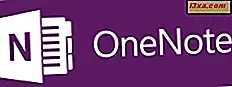
Você já ouviu falar do OneNote, o serviço de anotações da Microsoft? Você tentou um dos aplicativos do OneNote em seu computador Windows, tablet iPad, smartphone Android ou outros dispositivos semelhantes? Se você é um usuário do OneNote, no seu computador Windows 10, você notará que há algo estranho acontecendo: não há um, mas dois aplicativos do OneNote instalados. Um deles é chamado OneNote e o outro é chamado OneNote 2016 . Eles são diferentes em alguns aspectos e também o mesmo, em outros. Neste artigo, explicaremos tudo o que é importante saber sobre o OneNote e por que há dois aplicativos no seu computador Windows 10. Leia e decida quais usar e quais remover:
O que é o OneNote?
O OneNote é uma ferramenta desenvolvida pela Microsoft com o objetivo de ajudar você a criar e manter anotações. As notas que você coleta no OneNote podem conter desde texto digitado a texto manuscrito, desenhos, imagens, links da Web, áudio e vídeo, capturas de tela e assim por diante.
As anotações do usuário são armazenadas em páginas, organizadas em seções e cadernos. Cada página pode ser tão grande quanto você quer e os dados dentro são salvos automaticamente pelo aplicativo. Ao contrário do Microsoft Word ou de outros aplicativos de escritório semelhantes, o OneNote não formata os dados salvos em suas anotações, o que significa que você pode digitar, escrever, desenhar ou inserir qualquer outro tipo de conteúdo suportado, em qualquer lugar de uma anotação. Não há layout, alinhamento ou posicionamento necessários para as informações armazenadas no OneNote .
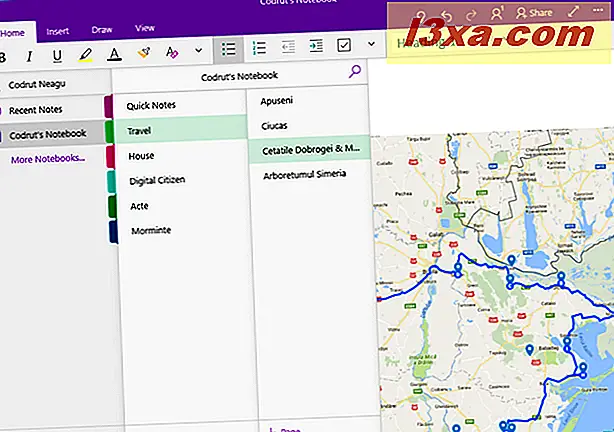
O OneNote foi anunciado pela primeira vez pela Microsoft em 17 de novembro de 2012. Desde então, o OneNote passou por muitas atualizações e alterações. As principais iterações do OneNote correspondem às principais versões do pacote do Microsoft Office. Havia o OneNote 2003, o OneNote 2007, o OneNote 2010, o OneNote 2013, e o mais recente deles é o OneNote 2016, lançado em 22 de setembro de 2015.
As versões mais recentes do OneNote salvam, sincronizam e fazem backup das anotações que você tira na nuvem, com a ajuda do serviço OneDrive. Isso significa que as notas estão sempre disponíveis em todas as plataformas e dispositivos que você usa aplicativos do OneNote . Mesmo se você estiver off-line quando fizer uma anotação, quando o dispositivo tiver acesso à Internet, as anotações serão sincronizadas automaticamente com a nuvem.
Em outras palavras, como o OneNote usa a nuvem e existem aplicativos para todos os sistemas operacionais importantes até o momento, você pode criar e acessar suas anotações em qualquer dispositivo que use. Você pode, por exemplo, criar uma nota em seu PC de mesa do Windows 10, verificá-la no seu tablet iPad enquanto relaxa no sofá e completar a lista de tarefas com compras para comprar no seu smartphone Android, no supermercado.
Em quais dispositivos e sistemas operacionais o OneNote está disponível?
O OneNote está disponível como parte do Microsoft Office ou como um aplicativo independente, em vários dispositivos com diferentes sistemas operacionais. Você pode usar o OneNote em qualquer dispositivo que seja executado em um dos seguintes sistemas operacionais: Windows, macOS, Android, iOS e Windows Phone. Existe até uma versão online do OneNote, que você pode acessar de qualquer navegador da Web, aqui: OneNote.
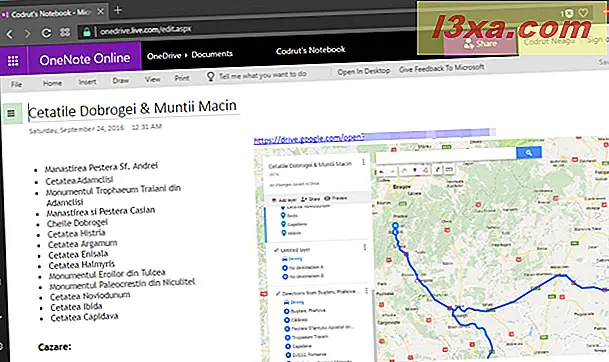
Por que existem duas versões diferentes do OneNote no meu dispositivo Windows 10?
Se acontecer de você usar o Windows 10 e ficar perplexo com o fato de você ver duas versões diferentes do OneNote no seu dispositivo, veja por que você as tem:
Por padrão, o Windows 10 vem com um aplicativo do OneNote pré-instalado. É um aplicativo universal desenvolvido pela Microsoft e distribuído pela Windows Store.
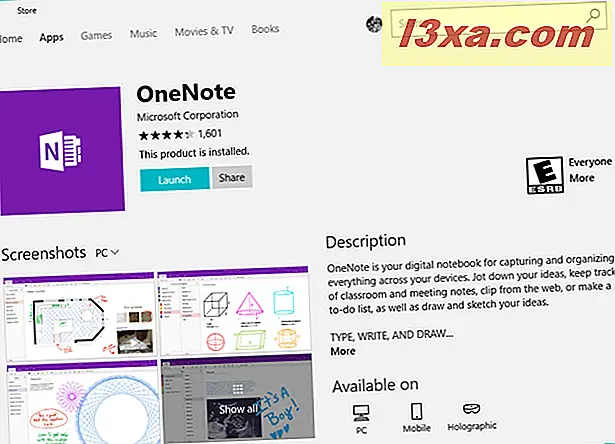
Se você também é um assinante do Office 365, ou se você comprou o Microsoft Office 2016 e o instalou no seu computador ou dispositivo, também há outro aplicativo do OneNote 2016 instalado. O OneNote 2016 é o cliente de desktop premium para o OneNote. É um cliente que oferece mais recursos e é mais complexo do que a versão universal do aplicativo ou qualquer um dos outros aplicativos do OneNote para Android, iOS ou MacOS.
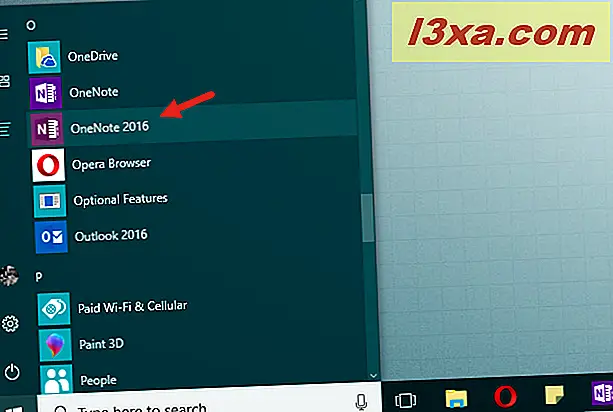
Além disso, o OneNote 2016 também está disponível para download no site oficial do OneNote. Se você adquiriu a partir daí e instalou no seu computador Windows 10, que já tinha o OneNote da Windows Store pré-instalado, você provavelmente tem dois aplicativos do OneNote agora.
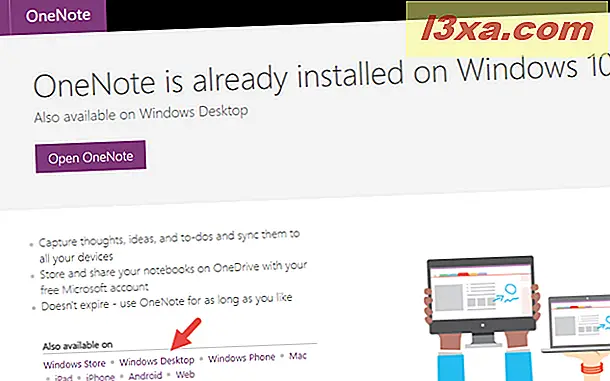
No final, a resposta para a pergunta é que você tem dois aplicativos diferentes do OneNote em seu computador ou dispositivo Windows 10 porque instalou o Microsoft Office 2016, Office 365 ou simplesmente o OneNote 2016 para desktop.
Quais são as principais diferenças entre o aplicativo OneNote e o OneNote 2016?
A primeira e mais notável diferença entre o aplicativo OneNote da Windows Store e o aplicativo de área de trabalho do OneNote do conjunto do Office é que eles têm blocos diferentes. O aplicativo do OneNote tem um bloco dinâmico que pode ser redimensionado para uma dimensão ampla no menu Iniciar . O cliente do OneNote do Office não tem um bloco, mas um atalho simples que pode ter apenas um tamanho pequeno ou médio no menu Iniciar .
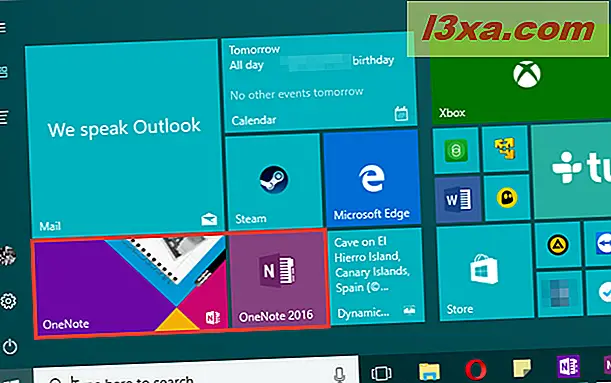
O aplicativo do OneNote recebe atualizações e novos recursos com frequência porque eles são facilmente distribuídos pela Microsoft através da Windows Store . Por outro lado, o cliente do OneNote 2016 do pacote do Microsoft Office ou do serviço do Office 365 é atualizado com muito menos frequência, para que as pessoas que preferem coisas que não mudam durante a noite talvez prefiram.
Embora o aplicativo do OneNote e o aplicativo de área de trabalho do OneNote 2016 sejam muito semelhantes, há algumas diferenças entre eles e saber quais deles podem ajudá-lo a escolher o aplicativo a ser usado.
Quais são os recursos disponíveis apenas no aplicativo OneNote da Windows Store?
Aqui estão os recursos mais importantes que estão agora disponíveis no aplicativo OneNote, mas que não estão disponíveis no OneNote 2016 :
- Você pode visualizar todas as suas anotações classificadas por quando você atualizou as últimas
- Você pode visualizar anotações sem abrir a página na qual elas são encontradas
- Desenhos podem ser transformados automaticamente em formas
- Você pode ver quando alguém usa um caderno que você compartilhou
- Você pode compartilhar páginas individuais de um caderno
- Quando você escreve ou digita uma equação, o OneNote pode usar o Ink Math Assistant para ajudá-lo a resolvê-lo.
- Você pode pedir a Cortana para tomar uma nota
- Você pode aumentar o espaço de escrita / desenho ocultando a lista de páginas e o menu da faixa de opções
- Você pode ver emoticons e smilies emoji em todas as suas cores originais
- Você pode usar a tinta a lápis para desenhar dentro de uma nota, mas somente se usar a Atualização de aniversário do Windows 10
- Você pode usar novas cores de tinta, como arco-íris, galáxia, ouro e outras
- Você pode usar a câmera no seu dispositivo para capturar não apenas fotos, mas também documentos e quadros de comunicações diretamente no OneNote
- Você pode levar uma anotação da Web no Microsoft Edge e salvá-la diretamente no OneNote
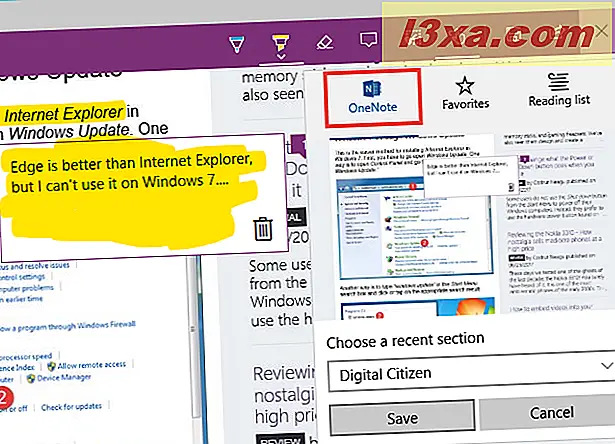
Quais são os recursos disponíveis somente no aplicativo de área de trabalho do OneNote 2016 do Microsoft Office 2016 ou do Office 365?
Aqui estão os recursos mais importantes que estão disponíveis somente no cliente de área de trabalho do OneNote 2016 do Office, mas que não estão disponíveis no aplicativo universal do OneNote :
- Você pode inserir uma planilha do Excel nas anotações feitas
- As tarefas criadas no OneNote 2016 são sincronizadas com o Outlook
- Você pode converter manuscrito em texto
- Você pode destacar o que escreve quando reproduz uma gravação de áudio
- Você pode adicionar equações complexas usando o editor de equações
- Você pode criar e usar tags para as anotações feitas
- Você pode usar modelos para as notas que você tira
- Você pode armazenar seus cadernos e fazer backup de anotações localmente, não na nuvem
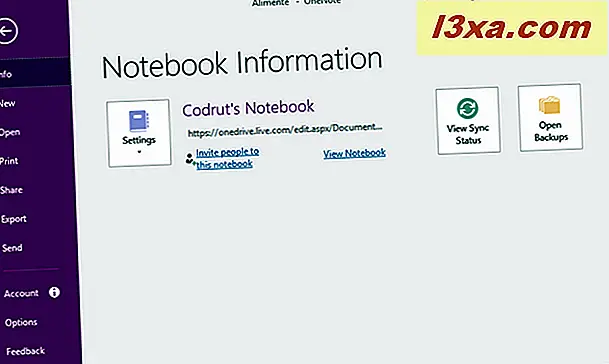
NOTA: Um dos nossos leitores (obrigado Ron!) Apontou o fato de que há outras duas coisas que as pessoas não percebem nas versões mais novas do OneNote . O aplicativo OneNote mais recente, assim como o mais recente OneNote 2016, não oferecem mais a opção de inserir imagens digitalizadas. No entanto, você pode obter o mesmo resultado se usar o programa de área de trabalho do Windows Fax and Scan ou o aplicativo de digitalização do Windows na Windows Store. Se desejar, você pode encontrar mais informações aqui: Como posso inserir imagens digitalizadas no OneNote 2016 para Windows ?.
Qual OneNote você deve manter e usar?
Tanto o aplicativo OneNote da Windows Store quanto o cliente de área de trabalho do OneNote 2016 do conjunto do Office fazem basicamente as mesmas coisas. No entanto, como vimos anteriormente, existem algumas diferenças entre eles.
O aplicativo universal do OneNote já é encontrado no Windows 10 e é totalmente gratuito. O cliente do OneNote 2016 está disponível no pacote do Office, e isso significa que você o tem porque instalou o Microsoft Office 2016 ou o Office 365 . Ambas as suítes exigem um pagamento. No entanto, poucos usuários sabem que o cliente de área de trabalho do OneNote 2016 pode ser baixado e instalado gratuitamente, separadamente do pacote do Office, a partir daqui: Baixe o OneNote.
Se você já tiver o pacote do Office instalado, optar por usar o cliente do OneNote 2016 será basicamente uma questão de personalidade e necessidades. Se você é um usuário tradicional e gosta que as coisas continuem as mesmas e só use novos recursos depois que eles já tiverem sido verificados por outras pessoas, provavelmente você deve escolher o OneNote 2016 e dispensar o aplicativo OneNote da Loja . Além disso, se você precisa de recursos orientados a negócios, como a integração com o Excel e o Outlook, o OneNote 2016 é o caminho a ser seguido.
Se você preferir ter acesso a todos os recursos mais recentes disponíveis, o aplicativo do OneNote será melhor para você. A Microsoft atualiza o aplicativo universal do OneNote com mais frequência do que atualiza o OneNote 2016 .
Qual aplicativo do Windows 10 OneNote você prefere?
Agora que você sabe por que tem dois aplicativos do OneNote em seu computador Windows 10 e o que é diferente entre eles, experimente-os e informe-nos qual aplicativo você prefere e por quê. Estamos muito curiosos para ler a sua opinião.



